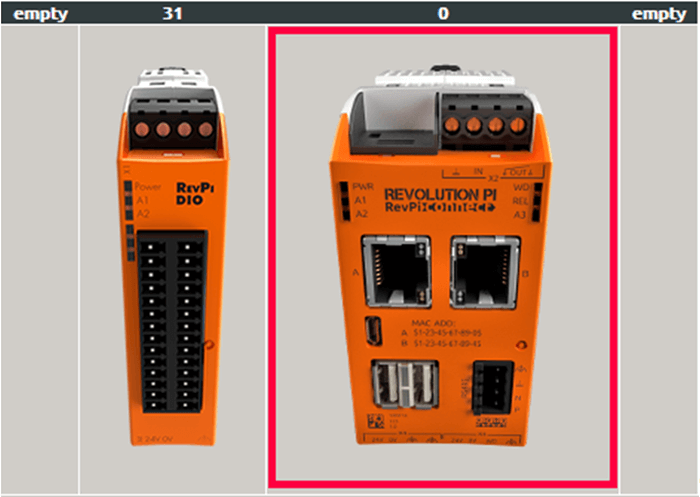บทความนี้ สอนการใช้ CODESYS กับ RevPi Controller เช่น RevPi Core / RevPi Connect
หากผู้อ่านมีข้อสงสัยเพิ่มเติม กรุณา ติดต่อ ทีมงาน เทคสแควร์
การใช้งานอุปกรณ์ Raspberry Pi เป็นที่แพร่หลายมากขึ้นในกลุ่มนักพัฒนา ที่ใช้ในงานส่วนตัว เนื่องจากเป็น Platform ที่มีขนาดเล็ก และราคาถูก อย่างไรก็ตาม อุปกรณ์ Raspberry Pi ดังกล่าวยังมีปัญหาในแง่ของเสถียรภาพ และความทนทานต่อการใช้งานจริง ใน งาน อุตสาหกรรม
อุปกรณ์ที่ชื่อว่า Revolution Pi เช่น RevPi Core, RevPi Core 3 และ RevPi Connect จึงถูกพัฒนาโดย KUNBUS GmbH เป็นบริษัทชั้นนำ ทางด้าน เทคโนโลยีวิศวกรรม จาก ประเทศเยอรมนี เพื่อให้มีอุปกรณ์ที่ทำงานได้แบบ Raspberry Pi แต่มีความทนทานมากกว่า สามารถใช้งาน ตาม มาตรฐาน อุตสาหกรรม EN 61131-2 และ IEC 61000-6-2

ทางผู้ผลิต ได้สร้าง RevPiLib CODESYS Library เพื่อให้ผู้ใช้งาน RevPi สามารถทดสอบใช้งานได้เบื้องต้น โดยมีการพัฒนาอย่างต่อเนื่อง ในปัจจุบันยังไม่มี Official Support สำหรับ Library นี้ หากผู้ใช้มีคำถามเพิ่มเติมสามารถสอบถามได้ยัง KUNBUS RevPi Software Forum
ผู้ใช้โปรแกรม CODESYS สามารถกำหนดค่า เพื่อเขียนโปรแกรมลงในอุปกรณ์ RevPi Controller ได้ โดยการติดตั้งโปรแกรม CODESYS ลงบนคอมพิวเตอร์ และเชื่อมต่อ RevPi Controller จากนั้นจึงทำตามขั้นตอนด้านล่าง
สร้าง Project ใหม่ ในโปรแกรม CODESYS
1) ดาวน์โหลดไฟล์ RevPiLib CODESYS Library จากลิงค์ด้านล่าง
http://media.kunbus.de/media/support/RevPi.Codesys.Lib.zip
ในส่วนของ CODESYS Control for Raspberry Pi SL เป็น Runtime System ผู้ใช้สามารถติดต่อทาง CODESYS เพื่อสั่งซื้อได้โดยตรง
2) เปิดโปรแกรม CODESYS และสร้าง Project ใหม่ โดยการเลือก File -> New Project หรือกดคีย์ลัด Ctrl+N ตามรูปด้านล่าง
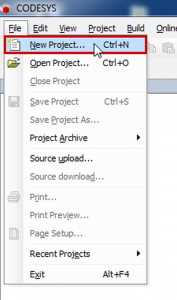
3) ทำตามขั้นตอนด้านล่าง เพื่อบันทึกไฟล์ Project ที่เกี่ยวข้อง
- เลือก Empty Project
- ตั้งชื่อ Project ในช่อง Name
- กำหนด Location
- กดปุ่ม OK
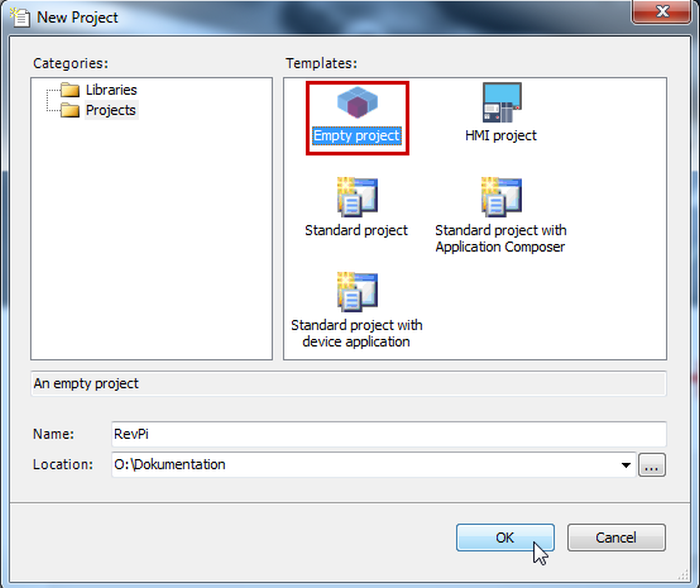
ติดตั้ง CODESYS Control Runtime System ใน RevPi Controller
1) เลือกเมนู Tools -> Package Manager… ตามรูปด้านล่าง
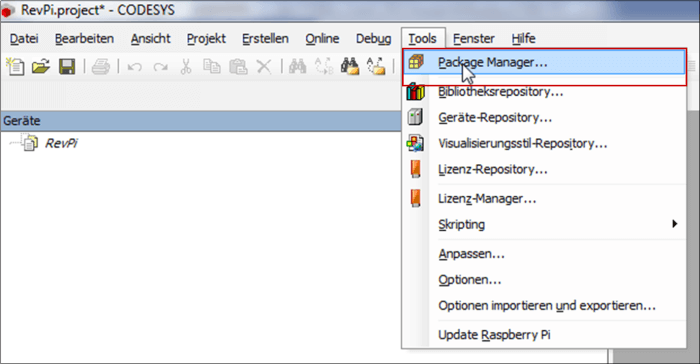
2) จะปรากฏหน้าต่าง Package Manager ให้กดปุ่ม Install… เพื่อ เลือกว่าจะติดตั้ง Pacakge ใดเพิ่มเติม
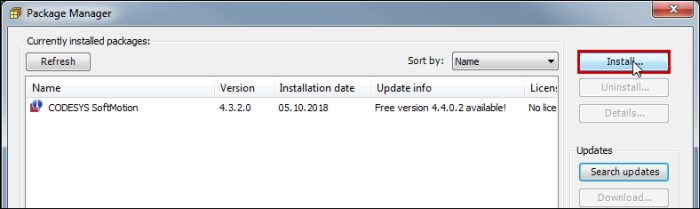
3) เลือก Package ที่ชื่อว่า “CODESYS Control for Raspberry Pi SL” ที่ดาวน์โหลดมาจาก CODESYS แล้วเลือก Open ให้ทำการติดตั้งตามขั้นตอนที่แนะนำจากหน้าโปรแกรม
4) ถ้ามีการติดตั้งเรียบร้อย จะปรากฏชื่อ CODESYS Control for Raspberry PI ตามรูปด้านล่าง
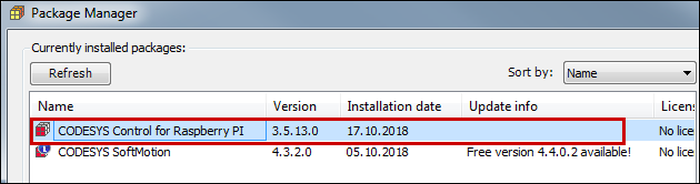
5) ทำการอัพเดท Runtime System บน RevPi โดยการกดที่เมนู Tools -> Update Raspberry Pi ตามรูปด้านล่าง
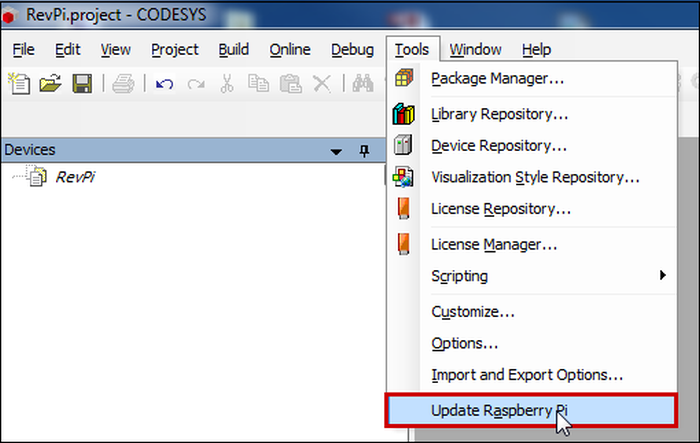 ุ
ุ
6) จะปรากฏหน้าต่างให้ทำการ Login เข้าไปยัง RevPi ให้ทำการกรอกรายละเอียดทั้งหมดตามรูปด้านล่าง และกด Scan
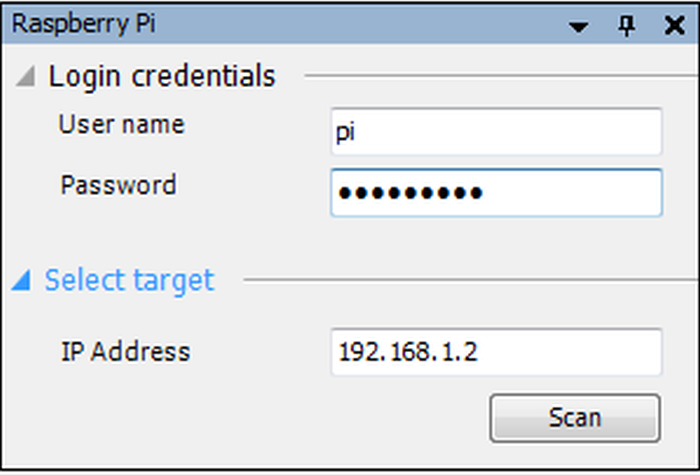 ุึ
ุึ
7) จะปรากฏหน้าต่างให้เลือกเวอร์ชั่นในการติดตั้ง (ในกรณีที่คอมพิวเตอร์มี Package ดังกล่าวอยู่หลายเวอร์ชั่น) ให้ทำการเลือกเวอร์ชั่นที่ต้องการแล้วกดปุ่ม Install
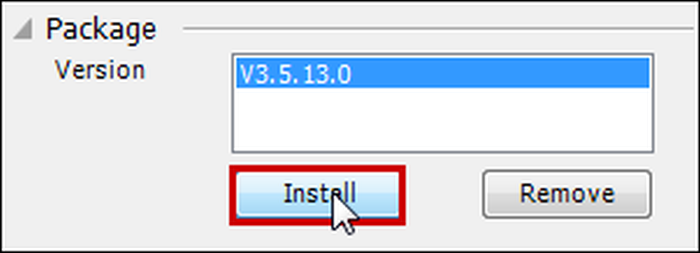
เพิ่ม Library RevPiLib สำหรับโปรแกรม CODESYS
1) ทำการคลิกขวาที่ RevPi ในหน้า Project แล้วเลือกเมนูย่อย Add Device… ตามรูปด้านล่าง
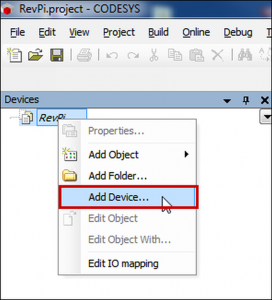
2) จะปรากฏหน้าต่าง Add Device ให้เลือก CODESYS Control for Raspberry Pi SL โดยการ Double Click เพื่อเพิ่มเข้าไปใน Library Manager
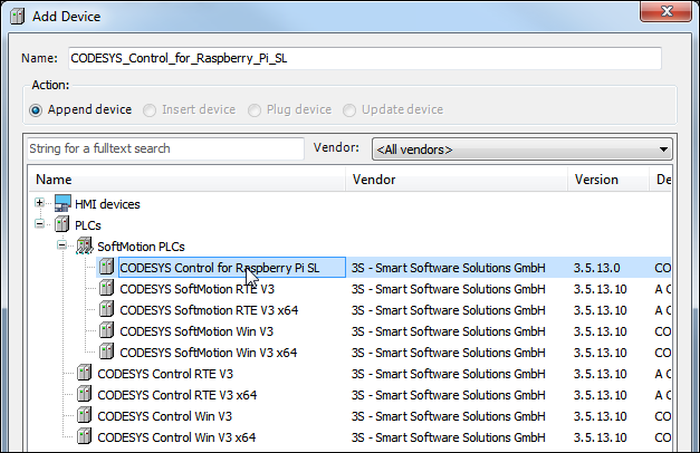
3) เลือก Package ที่ชื่อว่า “CODESYS Control for Raspberry Pi SL” ที่ดาวน์โหลดมาจาก CODESYS แล้วเลือก Open ให้ทำการติดตั้งตามขั้นตอนที่แนะนำจากหน้าโปรแกรม
4) ถ้ามีการติดตั้งเรียบร้อย จะปรากฏไอคอน Library Manager อยู่ใน Device ที่ชื่อว่า CODESYS_Control_for_Raspberry_Pi_SL
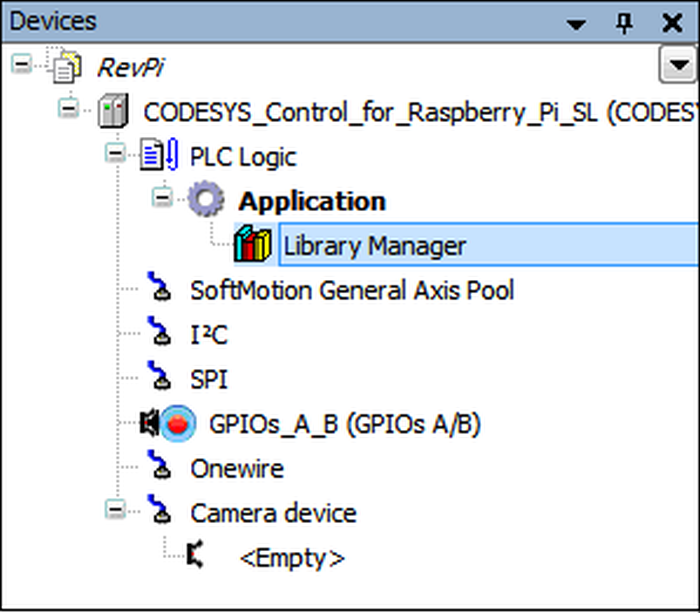
5) กดที่เมนู Tools -> Library Repository… ตามรูปด้านล่าง
 ุ
ุ
6) จะปรากฏหน้าต่าง Library Repository ให้คลิกปุ่ม Install… แล้วเลือก RevPiLib.package เพื่อเริ่มการติดตั้ง Library นี้
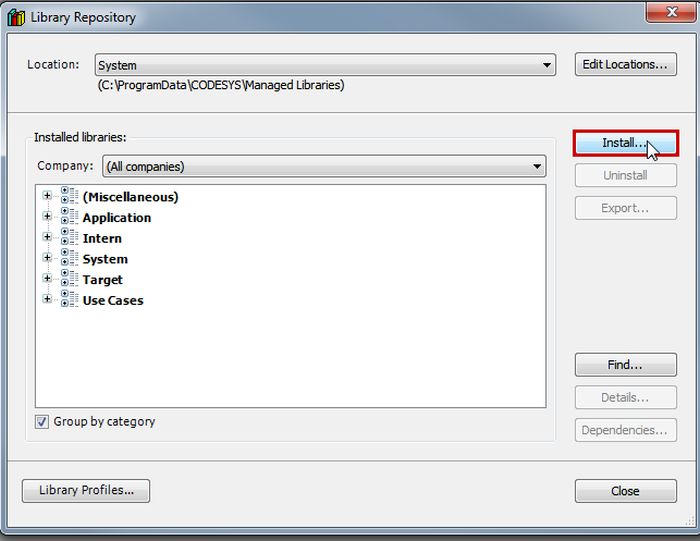 ุึ
ุึ
7) ถ้ามีการติดตั้งเรียบร้อย จะปรากฏ Library นี้อยู่ภายใต้ Target -> RevPi -> Revolution Pi IO Module Interface -> เลขแสดงเวอร์ชั่น ตามรูปด้านล่าง
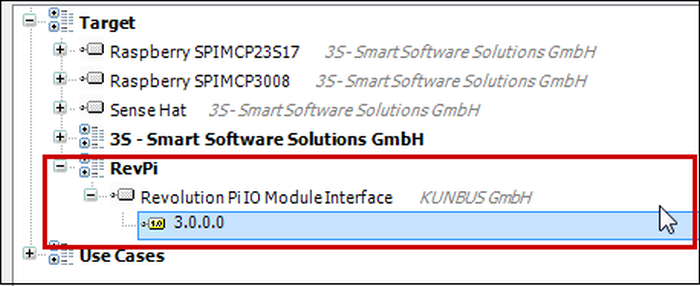
8) ทำการเปิด Library Manager ด้วยการ Double Click และกดปุ่ม Add Library ตามรูปด้านล่าง
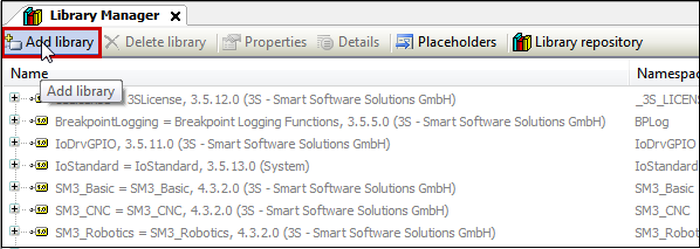
9) กดปุ่ม Extended -> Target -> Other -> RevPi -> Resolution Pi IO Module Interface แล้วกดปุ่ม OK ตามรูปด้านล่าง
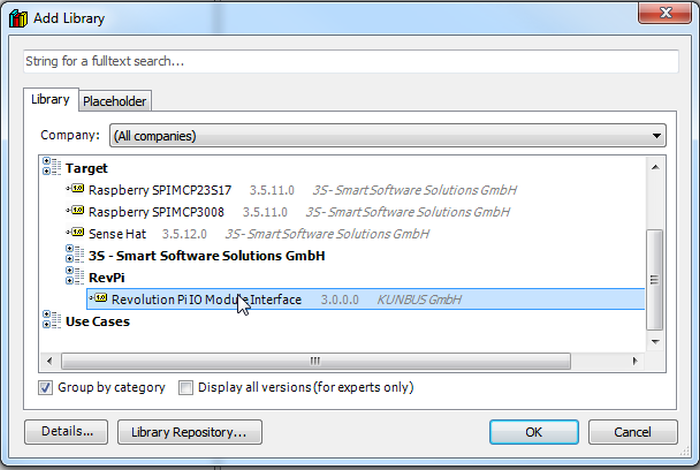
เพิ่ม Library RevPiLib สำหรับ Project ในโปรแกรม CODESYS
1) ทำการคลิกขวาที่ Application แล้วเลือก Add Object โดยทำการกำหนดให้เป็น POU (Program Organization Unit) และ Continuous Function Chart (CFC) ตามรูปด้านล่าง
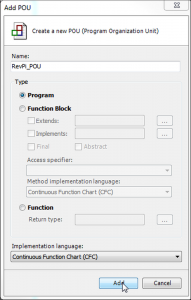
2) ให้ทำการคลิกขวาที่ Application แล้วเลือก Add object เพื่อทำการเพิ่ม object แบบ GVL (GLobal Variable List)
3) เปิดโปรแกรม PiCtory โดยใช้ Web Browser และพิมพ์ IP Address ของ RevPi ลงไป แล้วทำการกำหนดอุปกรณ์เสมือนในโปรแกรม PiCtory ให้ตรงกับอุปกรณ์จริง (ในที่นี้ใช้เป็น RevPi Connect และ RevPi DIO ตามรูปด้านล่าง)
4) กดที่เมนู File -> Export เพื่อทำการ Export การกำหนดที่ได้สร้างไว้ออกมาเป็นไฟล์ โดยการเลือก Title เป็นแบบ Export 04 เพื่อสร้างไฟล์ e04.json และกดปุ่ม OK ตามรูปด้านล่าง
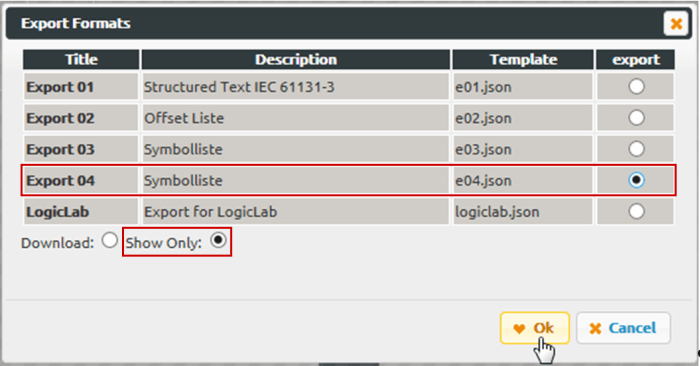
5) หากทำถูกต้องตามขั้นตอน จะปรากฎหน้าต่าง แสดงข้อมูลตามรูปด้านล่าง
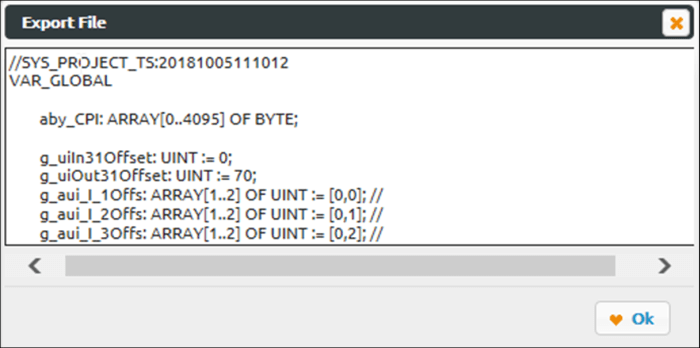
6) ให้ผู้ใช้ทำการ copy variables ทั้งหมด และนำกลับไป Paste ที่หน้า Textual View ในส่วน GVL ของโปรแกรม CODESYS ตามรูปด้านล่าง

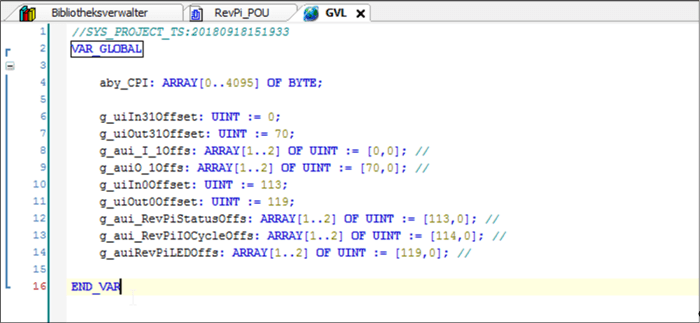
หมายเหตุ: หากผู้ใช้มีการเปลี่ยนแปลงอุปกรณ์จริง ให้ทำการกำหนดค่าในโปรแกรม PiCtory ใหม่อีกครั้งหนึ่ง
สร้าง Function Blocks สำหรับ RevPi ในโปรแกรม CODESYS
1) ทำการเปิดแทบ POU จะปรากฏหน้าต่างแบ่งออกเป็น 3 ส่วน ได้แก่
- Toolbox ใช้ในการเลือก component
- Variable Declaration ใช้ในการประกาศตัวแปร
- Routing ใช้ในการเชื่อมต่อ
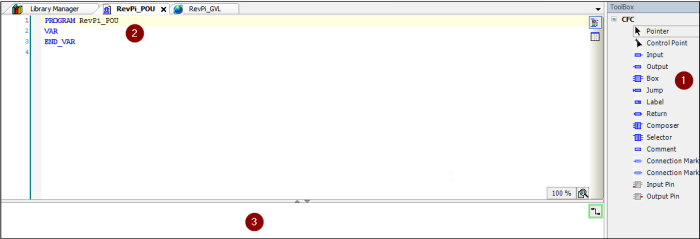
2) เลือก Function Block ที่ชื่อว่า “Block” จากหน้าต่าง Toolbox ลงมาที่หน้าต่าง Rounting และกดที่สัญลักษณ์ ???
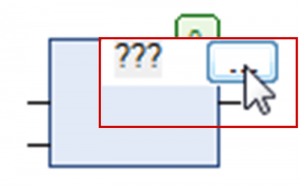
3) ทำการเลือก Function Block ที่ชื่อว่า REVPI_CPI_IN จาก RevPiLib แล้วกดปุ่ม OK ตามรูปด้านล่าง

4) ทำการตั้งชื่อ function module โดยในที่นี้ตั้งชื่อเป็น REVPI_CPI_IN_0
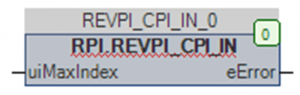
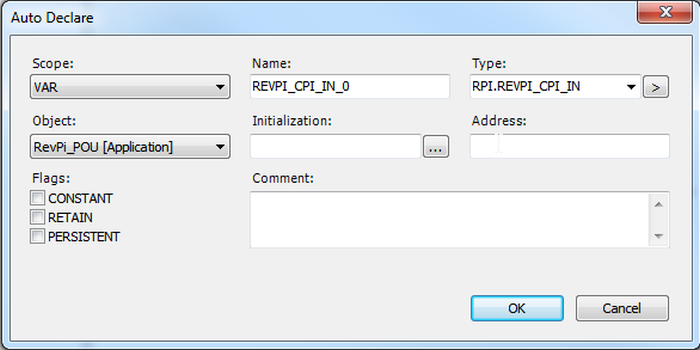
5) ผู้ใช้สามารถใช้วิธีดังกล่าวในการสร้าง function module ของ REVPI_PIDI, REVPI_PIDO, REVPI_CPI_OUT ได้อย่างง่ายดาย โดยผู้ใช้สามารถกำหนดลำดับการทำงานได้โดยการคลิกขวาบน function module นั้น ๆ และกำหนดลำดับการทำงานได้ทันที
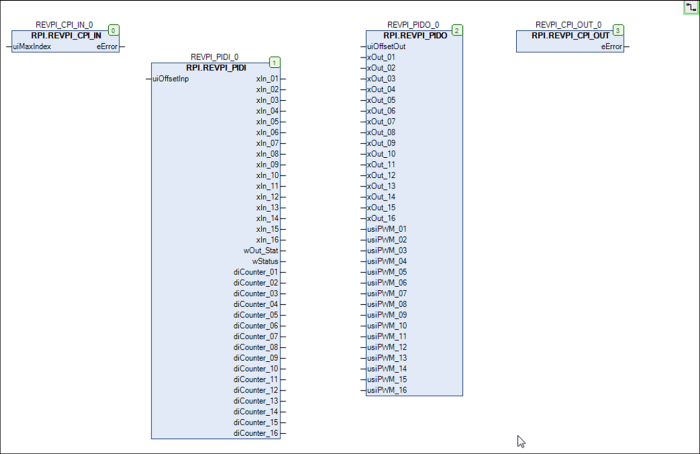
6) หากมีการใช้งาน RevPi DI และ RevPi DO จะต้องทำการกำหนด OFFSET ก่อนทุกครั้ง สามารถทำได้โดยการ export offset list จากโปรแกรม PiCtory และ Copy มาที่หน้า Global Variable List ของโปรแกรม CODESYS ได้ โดยการเลือก Function Block ที่ชื่อว่า “Input” จากหน้าต่าง Toolbox ลงมาที่หน้าต่าง Rounting และกำหนด block นี้ให้เป็น global variable
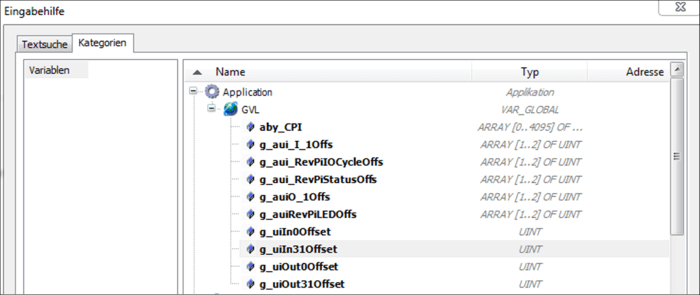
ผู้ใช้สามารถเชื่อมต่อสายระหว่าง global variable (ในที่นี้มีชื่อว่า g_uiIn31Offset) ที่สร้างขึ้นมา กับขา Offset ของ REVPI_PIDO_0 และระหว่างขา xIn_01 กับ xOut_01 ได้ตามรูปด้านล่าง
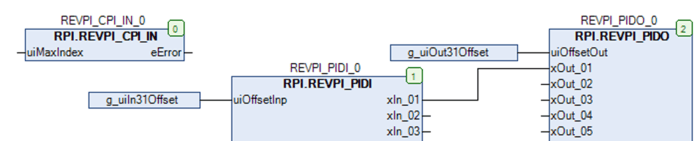
การสร้าง Task ในโปรแกรม CODESYS
1) ผู้ใช้ต้องทำการสร้าง Task ในโปรแกรม CODESYS เพื่อที่จะรันโปรแกรม POU โดยสามารถสร้าง Task ได้ตามขั้นตอนด้านล่าง
- คลิกขวาที่ Application
- เลือก Add object
- เลือก Task configuration
- ทำการ Double Click ที่ Task นั้น ๆ
- กดที่ปุ่ม Add call
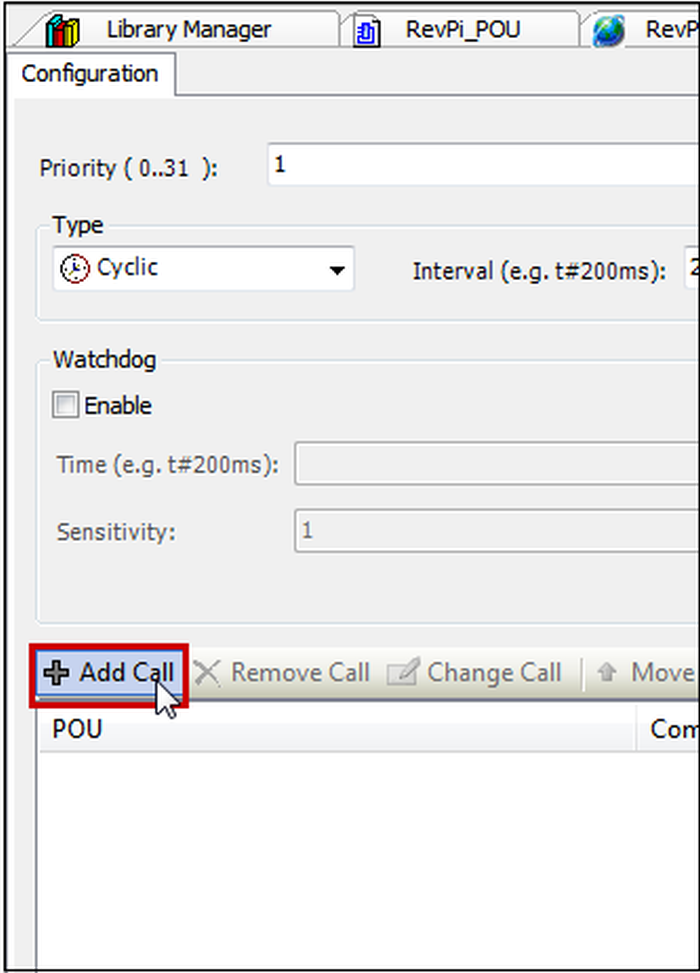
2) ทำการเลือก POU ที่สร้างขึ้นมา ตามรูปด้านล่าง แล้วโปรแกรมจะถูกเรียกใช้งานตาม cycle โดยอัตโนมัติ
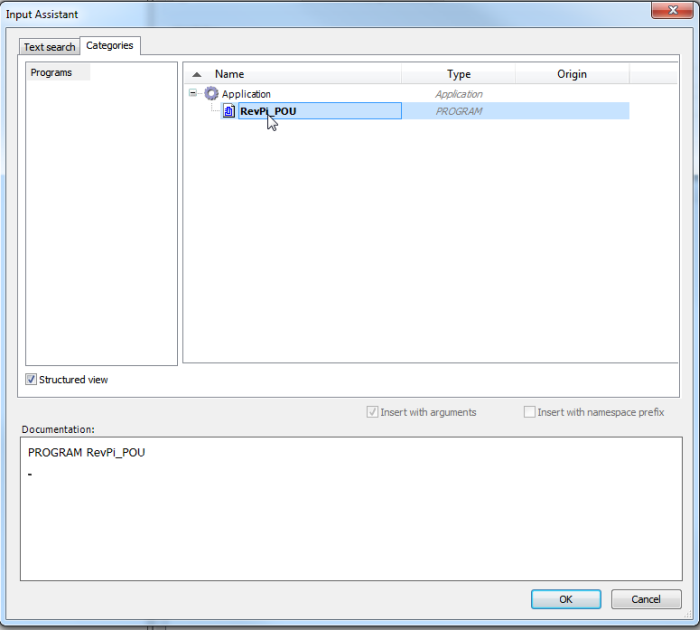
การ Install ไฟล์ Project ลงบน RevPi
1) ผู้ใช้สามารถทำการติดตั้งโปรแกรมจาก Project ที่สร้างไว้ ลงบนอุปกรณ์ RevPi ได้ โดยการคลิกที่เมนู Build และเลือกเมนูย่อย Build หรือสามารถกดคีย์ลัด F11 ได้ ตามรูปด้านล่าง
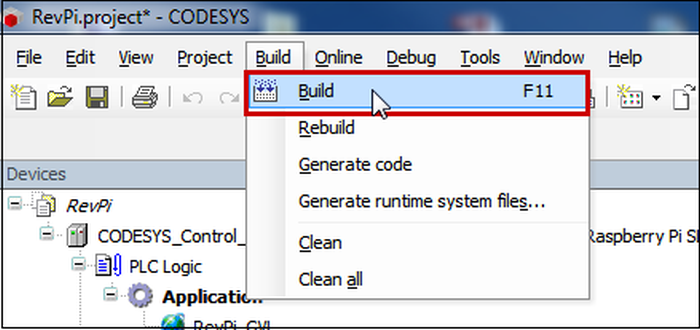
2) ทำการเลือก “CODESYS_Control_for_Raspberry_Pi_SL” โดยการ Double Click และเลือก Browse Network
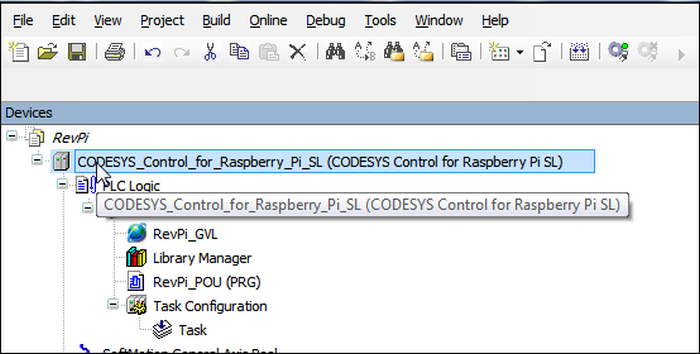
3) หากทำตามขั้นตอนถูกต้อง จะปรากฏหน้าต่างแสดง Connection Diagram ของอุปกรณ์ RevPi ตามรูปด้านล่าง ให้เลือก RevPi แล้วกดปุ่ม OK
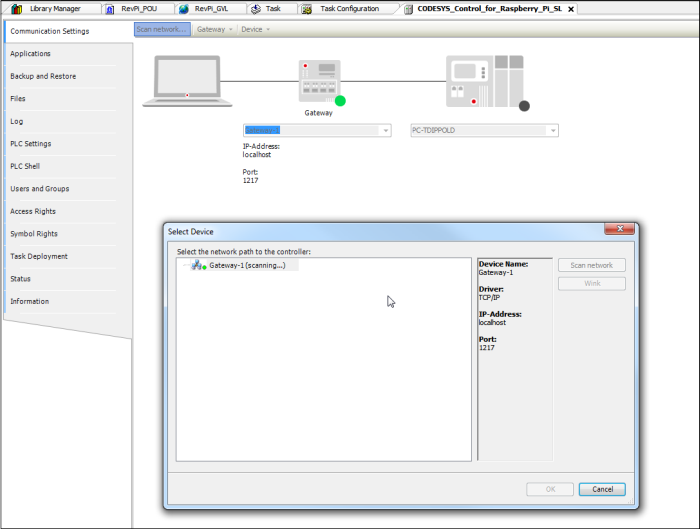
4) คลิกที่เมนู Online และเลือกเมนูย่อย Login หรือสามรถกดคีย์ลัด Alt+F8 ได้ตามรูปด้านล่าง
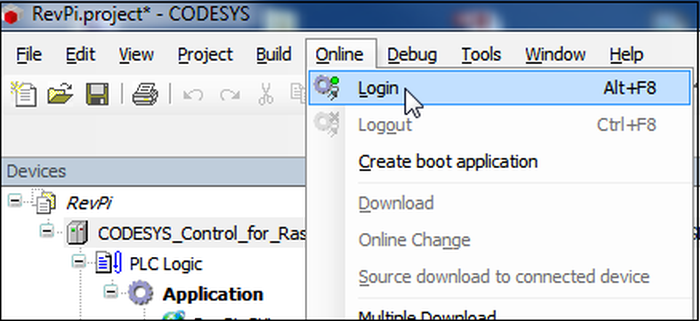
5) ในกรณีที่มีหน้าต่างแจ้งเตือนว่า Translation ไม่สมบูรณ์ ให้ผู้ใช้กดปุ่ม Yes ตามรูปด้านล่าง
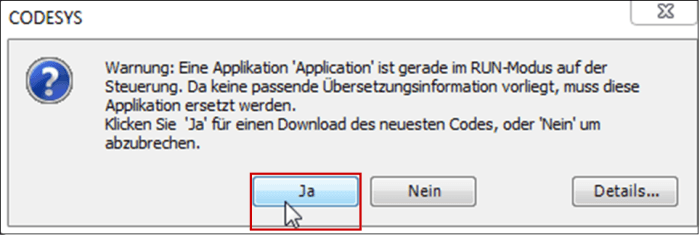
หากการทำงานของโปรแกรม CODESYS อยู่ในโหมด stop ผู้ใช้จะต้องกำหนดให้อยู่ในโหมด Run ก่อน โดยการกดที่รูปลูกศร ตามรูปด้านล่าง หรือ กดคีย์ลัด F5

ให้ทดสอบโดยการจ่ายไฟ 24 VDC เข้าไปที่ Input 1 ของ RevPi DIO หากทำการกำหนดค่าถูกต้อง จะพบว่า Output 1 มีสถานะเป็น High